wps文字怎么竖行,wps文字怎么竖行在中间?我们在利用WPS文档与Excel表格进行日常办公时,经常需要制作各种各样的表格,之前我们给大家介绍过文字竖排的方法,那么怎样才能将文字倒排呢,今天我们就来教大家,如何在WPS文档与Excel表格当中2秒进行文字倒排的方法,具体怎么操作呢,一起来学习一下吧。
WPS表格办公—2秒将文字倒排
首先,我们选中所有文本,这个文字字体为宋体。
这时候,我们在字体框当中,在宋体的前面加一个@的符号,如下图所示。
然后单击回车,我们看到表格当中的文字就已经倒排了。
那么,在WPS表格与Excel表格当中,2秒将文字倒排的方法,是不是非常简单呢,你学会了吗?
wps竖排文字怎么设置?
使用wps输入文字的时候,大家都知道,文字默认都是横向的,而在某些情况下,我们需要让文字呈竖排显示,要怎么设置会比较方便快捷呢?wps竖排文字怎么设置?今天小编就为大家带来了wps怎么竖排文字的教程,想要让你的文档文字竖排的小伙伴快来看看吧。
wps竖排文字怎么设置?
首先打开WPS,然后把你所要输入的汉字打进去,然后点击菜单栏--格式--文字方向。
在弹出的文字方向界面,选择一种你需要的样式,然后选择整篇文档或者所选文字都行。
确定之后,文字方向即按照你的样式进行改变。
其实还有一种更为方便的方法,那就是,直接点击工具栏的文字方向按钮。 只不过不能自己选择样式。
两种方法都很方便,大家在实际运用中酌情使用即可。




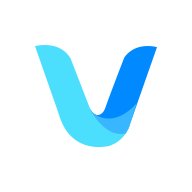


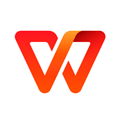

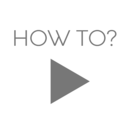


 相关攻略
相关攻略
 近期热点
近期热点